■詳細
管理者権限でない(一般/制限ユーザーの)アカウントで使用されている場合、チラシ作成画面の[ファイル]メニューの
「イメージ保存」、「EPSファイル出力」、「PDFファイル出力」からBMP・JPEG形式の画像ファイルに保存、EPS・PDF形式のファイルに出力すると、作成しているチラシの用紙サイズにかかわらず、A4縦相当のサイズで保存・出力される。
■原因
管理者権限でない(一般/制限ユーザーの)アカウントで使用されている場合、それぞれの機能を実行する際、プリンタドライバの情報が取得できないためです。
管理者権限のアカウントでログインしなおしてから機能を実行していただくか、一般/制限ユーザーで使用されたい場合は、次の対処方法でプリンターの設定を変更してから実行してください。
■対処方法
- Windowsの[スタート]ボタンを右クリックして[設定]を開きます。
※Windows8での操作
起動後のスタート画面でマウスカーソルを画面右下に置き、右クリックしします。
「すべてのアプリ」が表示されますのでクリックします。画面に表示される
[Windowsシステムツール]の[コントロールパネル]を開きます。
- [設定]から[デバイス]をクリックし、[プリンターとスキャナー]をクリックします。
※Windows8での操作
[コントロールパネル]で[デバイスとプリンター]をダブルクリックして開きます。
- プリンタの種類に登録されている「MEGASOFT EPS Document Writer 3」を右クリックして[プロパティ]を選択します。
- プロパティ画面が表示されたら[セキュリティ]タブに切り替えます。※
- 「グループ名またはユーザー名」から「Everyone」を選択し、
画面下の「Everyoneのアクセス許可」の次の項目に対して「許可」
にチェックを入れて[OK]をクリックしてください。
・プリンタの管理
・ドキュメントの管理
【Windows 10の場合】
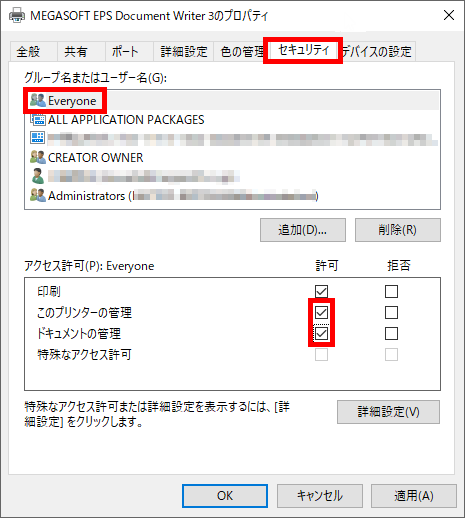
【Windows 8の場合】
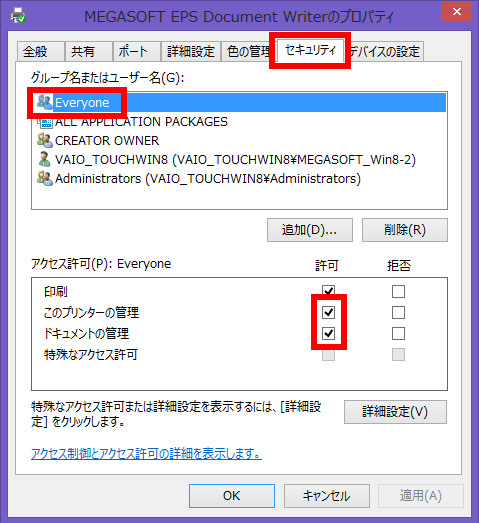
【Windows Vista/7の場合】
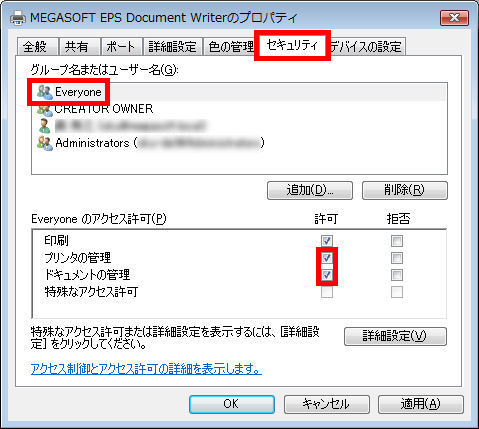
【Windows XPの場合】
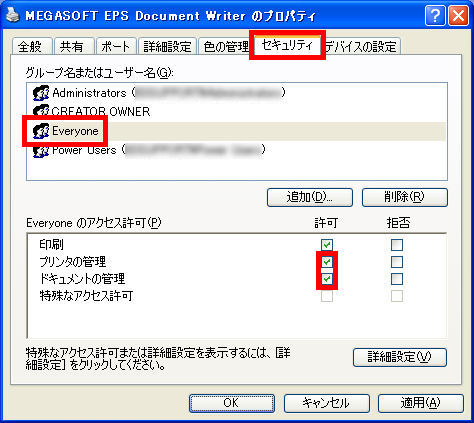
※Windows XP HomeEditonでは、[セキュリティ]の機能がございません。
管理者権限のアカウントでログインしなおしてから[ファイル]メニューの各機能を実行してください。
|